فہرست کا خانہ
آپ جو کچھ کر رہے ہیں اس پر منحصر ہے کہ Illustrator میں لائنوں کو ہموار کرنے یا ایک ہموار لائن بنانے کے متعدد طریقے ہیں۔ آپ میں سے بہت سے لوگ سوچ رہے ہوں گے، ہموار لائن، ہموار ٹول، سمجھ میں آتا ہے اور یہ درست ہے۔ تاہم، دیگر متبادل ہیں.
مثال کے طور پر، اگر آپ ایک ہموار کریو لائن بنانا چاہتے ہیں، تو آپ Curve Tool استعمال کر سکتے ہیں۔ بعض اوقات برش کی گول پن کو ایڈجسٹ کرنا بھی ایک آپشن ہوتا ہے۔ اور اگر آپ قلم کے آلے، برش یا پنسل کے ذریعے بنائی گئی لکیروں کو ہموار کرنا چاہتے ہیں تو آپ ڈائریکٹ سلیکشن ٹول اور سموتھ ٹول استعمال کر سکتے ہیں۔
میرا اندازہ ہے کہ آخری منظر نامہ وہی ہے جس کی آپ تلاش کر رہے ہیں، ٹھیک ہے؟
اس ٹیوٹوریل میں، میں آپ کو ایک عملی مثال کے ساتھ ڈائریکشن سلیکشن ٹول اور سموتھ ٹول کا استعمال کرتے ہوئے لائنوں کو ہموار کرنے کا طریقہ بتانے جا رہا ہوں۔
نوٹ: اس ٹیوٹوریل کے اسکرین شاٹس Adobe Illustrator CC 2022 Mac ورژن سے لیے گئے ہیں۔ ونڈوز یا دوسرے ورژن مختلف نظر آ سکتے ہیں۔
میں نے اس تصویر کو ٹریس کرنے کے لیے قلم کا آلہ استعمال کیا۔ گرین لائن قلم کے آلے کا راستہ ہے۔
 0
0
میں آپ کو دکھاؤں گا کہ ڈائریکٹ سلیکشن ٹول اور اسموتھ ٹول کا استعمال کرتے ہوئے لائن کو ہموار کرنے کا طریقہ۔
ڈائریکٹ سلیکشن ٹول کا استعمال
ڈائریکٹ سلیکشن آپ کو اینکر پوائنٹس میں ترمیم کرنے اور کونے کی گول پن کو ایڈجسٹ کرنے کی اجازت دیتا ہے، لہذا اگر آپ لائن کونے کو ہموار کرنے کی کوشش کر رہے ہیں، تو یہ ایسا کرنے کا سب سے آسان طریقہ ہے۔ .
مرحلہ 1: منتخب کریں۔ٹول بار سے ڈائریکٹ سلیکشن ٹول (A) ۔
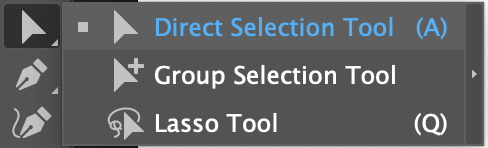
مرحلہ 2: پین ٹول پاتھ (گرین لائن) پر کلک کریں اور آپ کو راستے پر اینکر پوائنٹس نظر آئیں گے۔

لائن کے اس حصے پر موجود اینکر پر کلک کریں جہاں آپ اسے ہموار کرنا چاہتے ہیں۔ مثال کے طور پر، میں نے شنک کے کونے پر کلک کیا اور آپ کو کونے کے آگے ایک چھوٹا سا دائرہ نظر آئے گا۔
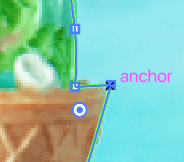
دائرے پر کلک کریں اور اسے کھینچ کر باہر لے جائیں جہاں اینکر پوائنٹ ہے۔ اب آپ دیکھیں گے کہ کونا گول ہے اور لکیر ہموار ہے۔
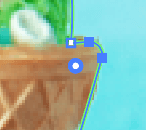
آپ لائن کے دوسرے حصوں کو ہموار کرنے کے لیے یہی طریقہ استعمال کرسکتے ہیں۔ تاہم، بعض اوقات آپ کو وہ نتیجہ نہیں ملتا جو آپ چاہتے ہیں، تو آپ کو شاید اسموتھ ٹول کو چیک کرنا چاہیے۔
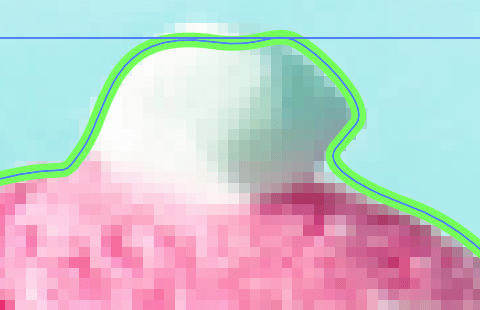
اسموتھ ٹول کا استعمال
اسموتھ کے بارے میں نہیں سنا ہے ٹول؟ آپ میں سے بہت سے لوگ نہیں جانتے ہوں گے کہ ہموار ٹول کہاں سے تلاش کرنا ہے کیونکہ یہ ڈیفالٹ ٹول بار پر نہیں ہے۔ آپ اسے ٹول بار کے نیچے ٹول بار میں ترمیم کریں مینو سے تیزی سے ترتیب دے سکتے ہیں۔
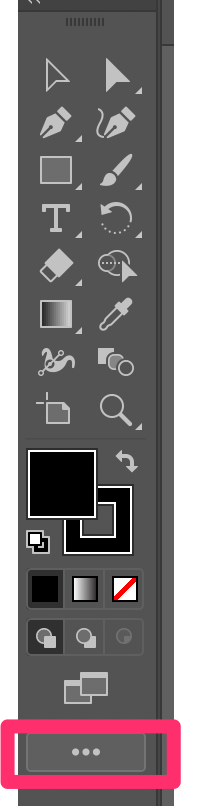
مرحلہ 1: اسموتھ ٹول تلاش کریں اور اسے ٹول بار میں جہاں چاہیں گھسیٹیں۔ مثال کے طور پر، میرے پاس یہ صافی اور کینچی کے ٹولز کے ساتھ ہے۔
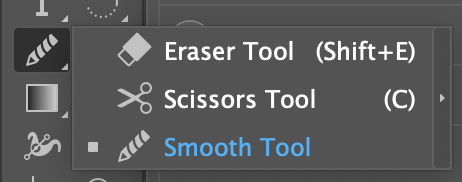
مرحلہ 2: لائن کو منتخب کریں اور ہموار ٹول کا انتخاب کریں اور اس لائن کو کھینچیں جہاں آپ ہموار کرنا چاہتے ہیں۔
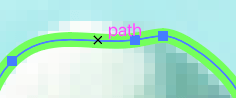
آپ کی طرف متوجہ ہوتے ہی اینکر پوائنٹس بدلتے نظر آئیں گے۔
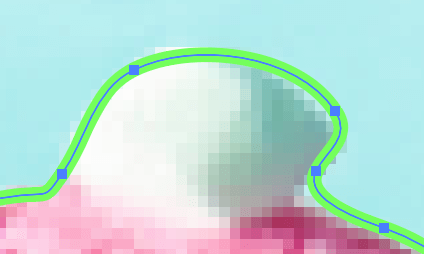
آپ ایک ہی جگہ کو متعدد بار کھینچ سکتے ہیں جب تک کہ آپ کو مطلوبہ نتیجہ حاصل نہ ہوجائے۔
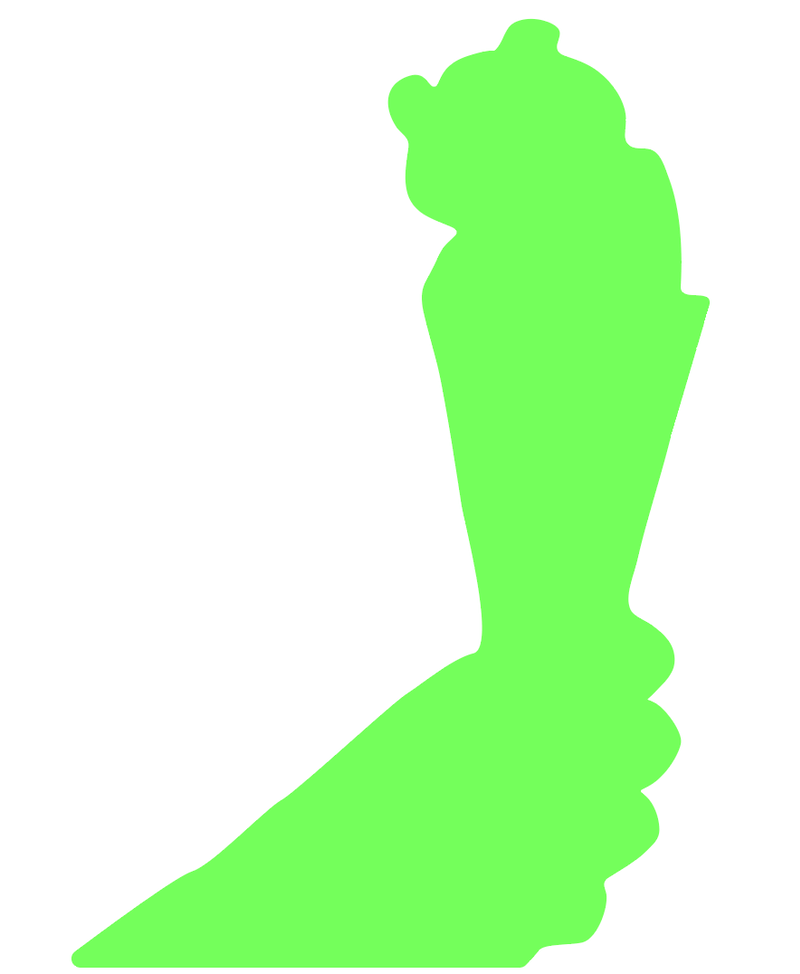
نہیںمزید کھردری لائنیں!
حتمی خیالات
دونوں ڈائریکشن سلیکشن ٹول اور اسموتھ ٹول لائنوں کو ہموار کرنے کے لیے اچھے ہیں اور ان کا استعمال آسان ہے۔
میں کہوں گا کہ آپ سموتھ ٹول کا استعمال کرتے ہوئے مزید "درست" نتائج حاصل کر سکتے ہیں لیکن جب تک آپ مطلوبہ نتیجہ حاصل نہیں کر لیتے ہیں، اس وقت تک آپ کو اپنی طرف متوجہ کرنے کے لیے کچھ اور اقدامات کر سکتے ہیں۔ تاہم، اگر آپ لائن کونے کو ہموار کرنے کے لیے تلاش کر رہے ہیں، تو ڈائریکٹ سلیکشن ٹول جانے والا ہے۔

